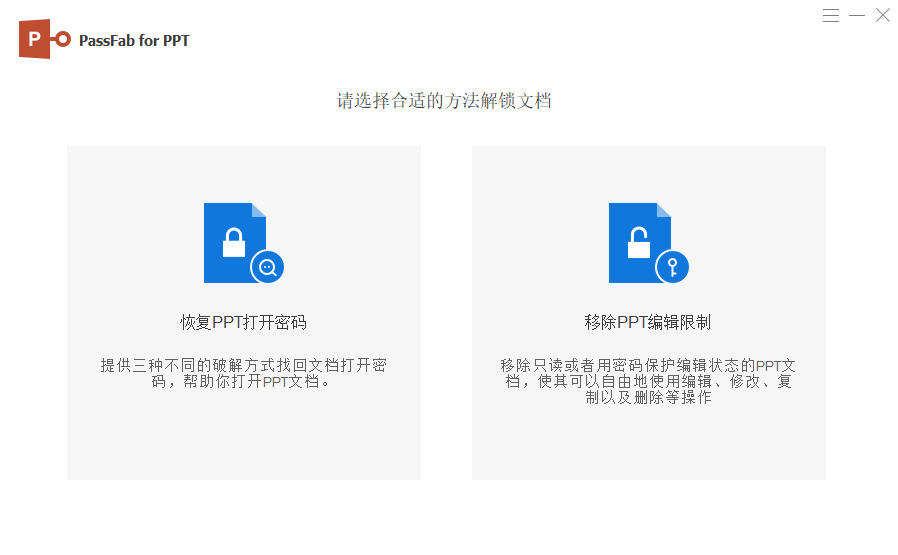设计师私藏!线条字体4步制作法,拯救你的单调PPT
目录
你是否羡慕过那些设计感十足的PPT封面?其实,用简单的线条和字体就能快速打造高级感文字效果!今天教你一招“线条字体”制作法,1分钟就能让标题脱颖而出。

第一步:选对字体是关键
推荐字体:无衬线字体(如思源黑体、阿里巴巴普惠体)或手写体,笔画简洁更易操作。
避免复杂字体:花体或装饰过多的字体容易让线条显得杂乱。
第二步:添加线条的3种方式
方法1:描边法
1、输入文字后,右键选择【设置形状格式】。
2、在【文本选项】-【轮廓】中,设置线条颜色和粗细(建议2-3磅)。
3、勾选【实线】,瞬间让文字拥有立体边框感。
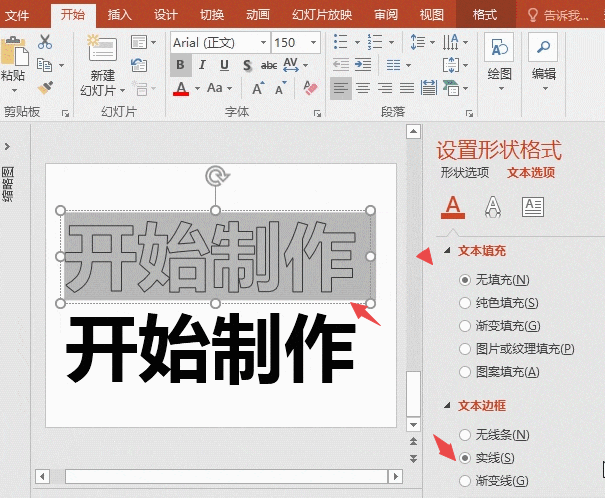
方法2:叠加法
1、复制一层文字,将底层文字颜色改为背景色(如白色)。
2、上层文字添加线条轮廓(如金色、蓝色)。
3、微调底层文字位置(上下左右偏移1-2像素),营造阴影或浮雕效果。
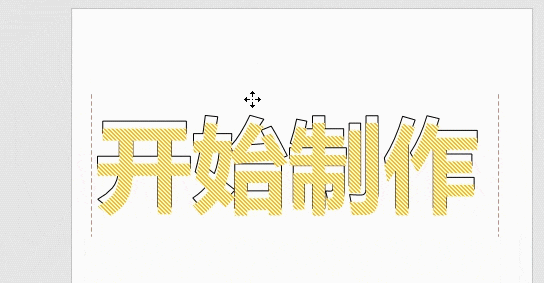
方法3:手绘线条
1、插入【自由曲线】或【任意多边形】,手动沿文字笔画绘制线条。
2、调整线条粗细和颜色,与文字形成对比(如细线配粗体字)。
3、适合标题或重点词,瞬间提升设计感。
以上就是小编给大家分享的线条字体制作方法,只需简单的几步就完成了线条字体的制作,是不是很好看呢,大家可以参考 以上方法,制作更多风格的艺术字。同时要是大家在制作过程中遇到不能编辑的情况,那可能是ppt演示文档设置了编辑限制导致,如需编辑可以输入密码取消文档的编辑限制,再去编辑。但如忘记密码,则可以借助第三方工具,如PassFab for PPT工具,无需密码,可一键移除word文档编辑限制。